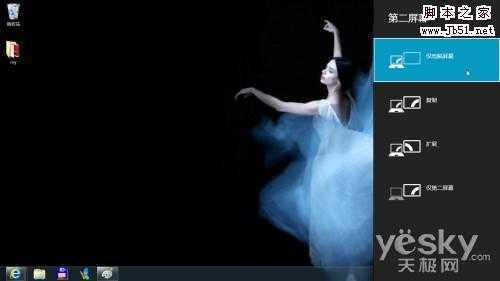
按“Win+P”快捷键调出Win8系统的“第二屏幕”输出控制
大家可能会觉得这个界面既熟悉又陌生……是的,这个和Win7系统中的操控方法基本一致,只是Win8系统采用了更具Metro风格的界面,并把以前的“投影仪”换成了“第二屏幕”。
“仅电脑屏幕”模式下,笔记本正常工作,屏幕信息不输出,外接设备不显示电脑屏幕画面。我们在做投影准备的时候,会做很多操作,比如选择PPT、设置屏幕什么的……这些操作我们不希望放大在投影上让别人看到,选择这种模式就可以了。
“复制”模式就是让笔记本屏幕和第二屏幕同步显示相同的内容,这种模式特别适合演示软件操作。
“扩展”模式可以让外接设备显示扩展画面,比如我们可以用双屏显示更大的画面等等。
“仅第二屏幕”模式最简单,只在投影仪中显示屏幕画面,关闭电脑屏幕画面。如果使用的是笔记本,可以帮笔记本省电。
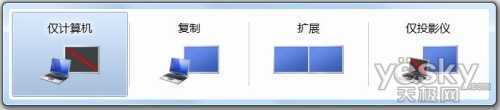
“Win+P”快捷键调出Win7系统的四种显示模式
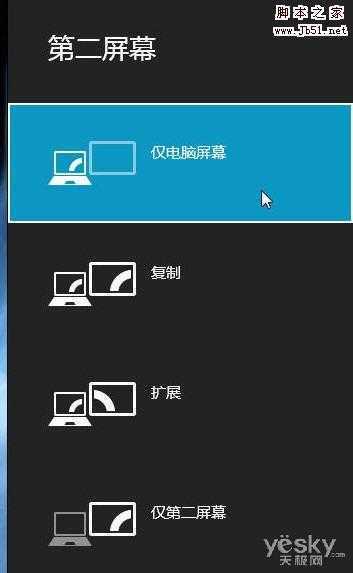
“Win+P”快捷键调出Win8系统的四种屏幕输出模式
如果当前的Windows 8电脑无法使用第二屏幕,系统会提示“你的电脑不能投影到其他屏幕。尝试重新安装驱动程序或使用其他显卡”。
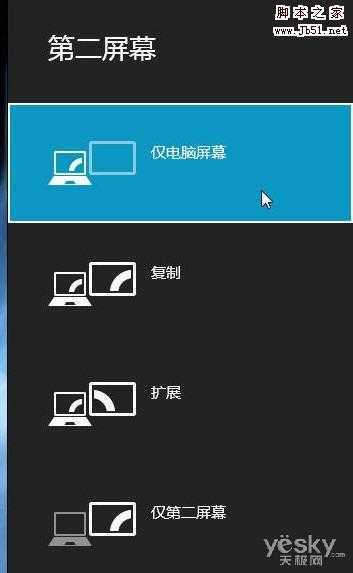

无法使用“第二屏幕”
原文:http://www.jb51.net/os/Windows8/43701.html